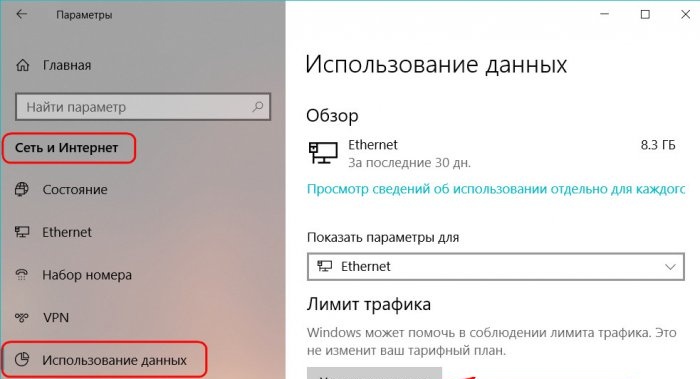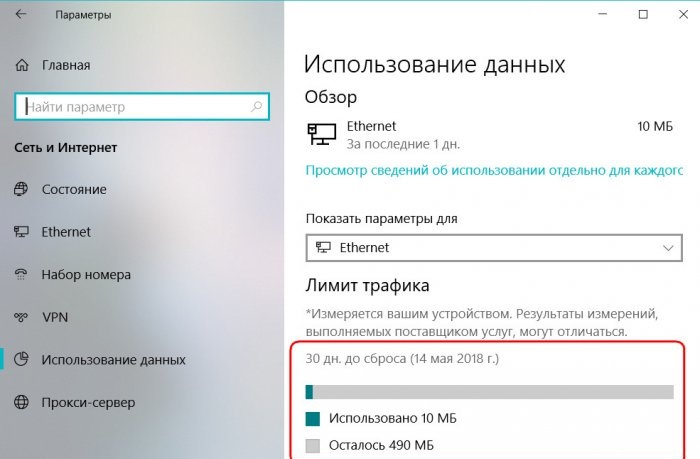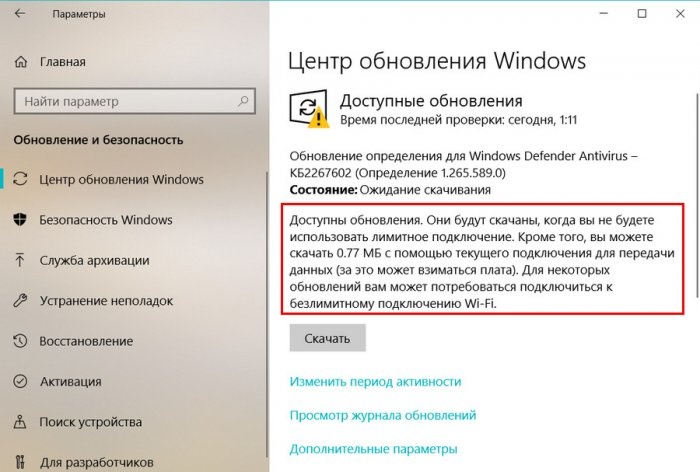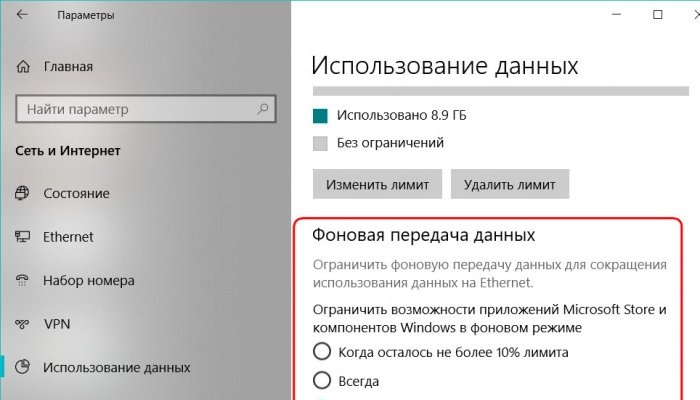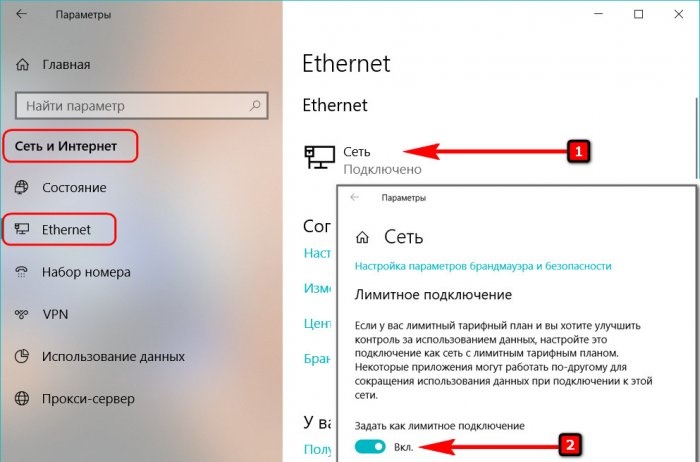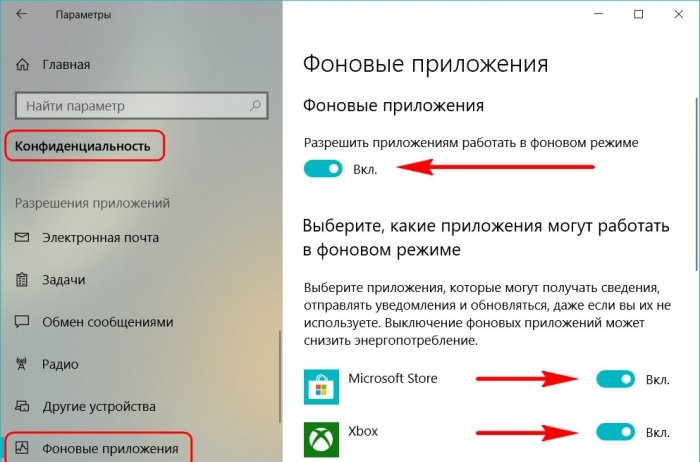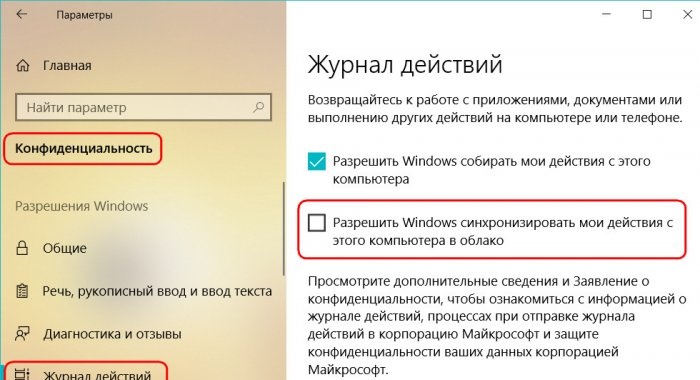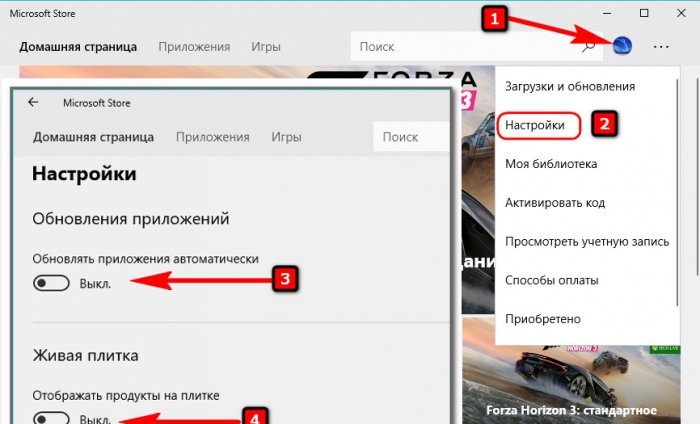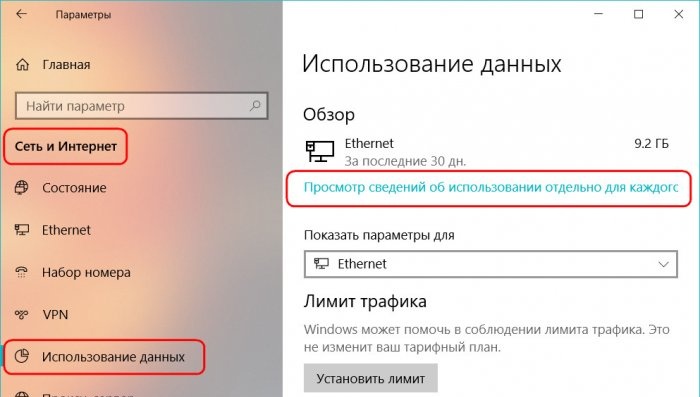Survival sa metered Internet na may mga bagong feature ng Windows 10
Mula nang ipakilala ang Windows 10, nakatanggap ang Microsoft ng maraming reklamo mula sa mga gumagamit ng mamahaling metered na koneksyon sa Internet. Ang sistema ay mayroon nang ilang mga solusyon upang mabuhay sa mga tuntunin ng mga plano ng taripa na may per-megabyte na pagbabayad. Ipinakilala ng Microsoft ang isa pang solusyon sa isyung ito kasama ang susunod na pinagsama-samang Spring Creators Update, at ito ay ang Internet traffic control function. Paano natin ngayon mai-configure ang Windows 10 upang hindi makatanggap ng mga nakakagulat na singil mula sa mga mobile Internet provider sa katapusan ng buwan?
Upang i-moderate ang mga gana ng system at third-party na software sa mga tuntunin ng pag-access sa Internet, sa "Sampung" na bersyon ng Fall Creators Update kasama, maaari naming itakda ang koneksyon bilang metered. Kapag nagse-set up ng isang metered na koneksyon, ang system ay napupunta sa traffic saving mode, kung saan ang data mula sa OneDrive, Outlook at iba pang mga produkto ng Microsoft ay hindi naka-synchronize, ang mga UWP application ay hindi ina-update, ang mga update ay hindi nai-download, maliban sa mga partikular na mahalaga, at iba pang mga komunikasyon. sa network ay hindi pinagana.Para sa mas malaking pagtitipid, maaari naming i-disable ang background na aktibidad ng mga UWP application na gumagana sa Internet. Maaari mo ring limitahan ang access sa network sa mga third-party na program sa kanilang mga setting at gumamit ng mga data compression mode sa mga browser.
Siyempre, ang mga hakbang na ito ay makakatulong na makatipid ng trapiko, ngunit hindi ka nila papayagan na kontrolin ito at magtakda ng limitasyon sa pagkonsumo. Maaari naming limitahan ang trapiko sa isang partikular na dami ng data bawat buwan lamang sa mga tuntunin ng pamamahagi ng mga update sa ibang mga computer. Ngunit bilang default, ang naka-configure na pamamahagi ng mga update ay hihinto kapag ang koneksyon ay nakatakda bilang metered. Ano ang nagbago sa Spring Creators Update?
Mula ngayon, maaari na nating itakda ang sarili nating mga limitasyon sa pagkonsumo ng trapiko sa Internet, at para sa lahat ng software ng system. Ipinakilala ng "Sampu" ang function na "Limit sa Trapiko", kung saan maaari mong tukuyin ang isang tiyak na halaga ng data na ipinadala at natanggap para sa isang naibigay na bilang ng mga araw sa kalendaryo. Ngunit hindi ito isang radikal na tool na may matalim na pagsara ng Internet kapag nalampasan ang itinatag na limitasyon. Ang paglampas nito ay nagbibigay sa system ng berdeng ilaw upang i-off ang background na aktibidad ng ilang mga function at serbisyo ng system. Kami, ang mga gumagamit, ay binibigyan ng impormasyon para sa iyong impormasyon - sabi nila, sa ganitong paraan at ganoon, naabot na ang tinukoy na limitasyon. Kung ano ang susunod na dapat nating gawin—mag-surf o hindi, mag-download ng isang bagay o hindi—tayo lang ang makakapagpasya para sa ating sarili. Ano ang hitsura ng lahat?
Ang subsection na "Paggamit ng Data" bilang bahagi ng seksyong "Network at Internet" ng mga karaniwang parameter na dati ay inihatid lamang upang makakuha ng mga istatistika sa pagkonsumo ng trapiko ng mga indibidwal na programa. Sa pag-update noong Abril, ito ay nilagyan ng mga setting para sa mismong function na ito na "Limitasyon ng Trapiko".
Dito maaari tayong pumili ng isa o ibang koneksyon sa Internet, hindi mahalaga kung ito ay wired, wireless, mobile o satellite.I-click ang button na "Itakda ang limitasyon" at piliin ang uri ng limitasyon - buwanan, isang beses, nang walang mga paghihigpit.
Para sa buwanang uri, ipahiwatig ang petsa ng sanggunian - ang petsa ng pag-activate ng plano ng taripa. Pagkatapos ay itinakda namin, sa katunayan, ang limitasyon - ito o ang halagang iyon ng MB o GB ng data. I-click ang “I-save”.

Para sa isang beses na uri, itinakda namin ang panahon ng bisa sa loob ng 60 araw. At din, tulad ng sa nakaraang kaso, itinakda namin ang limitasyon at i-save.

Pagkatapos nito ay makikita natin ang background na impormasyon - kung ilang araw ang natitira hanggang sa katapusan ng tinukoy na panahon, ang petsa ng pagtatapos ng panahong ito, ang dami ng data na ginamit at ang halagang natitira hanggang sa itinalagang limitasyon.
Sa sandaling lumampas sa limitasyon ng trapiko, makakakita kami ng isang notification ng system tungkol dito.

Ang pag-synchronize ng OneDrive ay agad na masususpinde, at ang background na aktibidad ng ilang mga serbisyo ng system at ang Update Center ay titigil. Para sa huli, ang koneksyon ay ililista bilang limitado sa lahat ng mga kasunod na kahihinatnan - pag-download lamang ng mga kritikal na update.
Maaari lamang naming i-download ang lahat ng mga update at i-synchronize nang manu-mano ang nilalaman ng OneDrive.

Ang "walang limitasyon" na uri ng limitasyon ay sinusubaybayan lamang ang trapikong ginamit sa loob ng 28 araw. Hindi ito nagbibigay para sa pagtatakda ng limitasyon sa dami ng data, at, nang naaayon, ang system ay hindi tumutugon sa anuman. Ito ay impormasyon para sa iyong impormasyon lamang.

Ang itinatag na limitasyon ay maaaring muling i-configure anumang oras o matanggal nang buo.
Ang function na "Limit sa Trapiko" ay hindi nagbibigay para sa paglilimita sa aktibidad sa background ng mga UWP application; ang tampok na ito ay inaalok sa amin ng isang hiwalay na setting - "Paglipat ng data sa background".
Ang aktibidad ng mga unibersal na aplikasyon ay limitado sa loob ng itinatag na limitasyon at wala nito. Yung.Maaari naming bawasan ang pag-access sa Internet sa karaniwang Skype, ang Mail, Calendar, Groove Music, People, Movies at mga application sa TV at iba pa para sa anumang koneksyon, anuman ang mga paghihigpit na na-configure para dito. Sa loob ng mga limitasyon ng itinatag na limitasyon, ang mga aplikasyon ng UWP ay maaaring limitado hindi kaagad, ngunit mula sa sandaling nananatili ang 10% ng itinatag na limitasyon ng halaga ng data.
Tulad ng nakikita mo, ang function na "Limit ng Trapiko" ay mahalagang layunin ng isang koneksyon bilang isang metered na koneksyon, na may kakayahang maantala ang pag-activate ng setting na ito. Ito, siyempre, ay hindi isang mainam na tool para sa pagkontrol ng mamahaling trapiko, ngunit sa aming sinasadyang pakikilahok maaari itong maging isang mahusay na solusyon para sa mga taripa na may per-megabyte na pagbabayad sa itaas ng libreng halaga ng data na itinatag ng provider. Ano ngayon, pagkatapos mag-update sa Spring Creators Update, maaari bang mag-alok ang "Sampu" sa mga user ng mga metered na koneksyon? Ito ang mga luma at bagong feature nito:
Ang hindi pagpapagana ng pag-synchronize ng data, paglilimita sa aktibidad ng Update Center at UWP na nilalaman ay lahat ng mabuti, ngunit kadalasan kami, ang mga gumagamit, ay ang mga aktibong kumakain ng trapiko. Tiyak na karamihan, kapag sinusuri ang mga istatistika ng data na na-download at na-upload sa Internet, sa tuktok ng listahan ay makikita nila ang software ng gumagamit - isang browser, file downloader, torrent downloader, atbp.

Dito ang operating system, gaano man ito katalino, ay hindi makakatulong sa atin. Sa pamamagitan ng isang metered na koneksyon sa Internet, kailangan nating talikuran ang ugali ng paghila ng lahat mula sa Internet at maghanap ng isang browser na may function ng data compression. Kabilang sa mga browser na katutubong sumusuporta sa tampok na ito ay Opera at Yandex.Browser. Mayroong extension para sa Chrome na tinatawag na "Traffic Saver". Sa Chrome, Firefox at anumang browser na sumusuporta sa kanilang mga extension, maaari kang mag-install ng ad blocker at content blocker - isang radikal ngunit epektibong solusyon. Mayroong karaniwang content blocker sa mega-functional na out-of-the-box na Vivaldi browser. Sa pamamagitan ng mga blocker ng nilalaman, magagawa naming magtrabaho sa pinakamalubhang mode ng kaligtasan at makita ang Internet nang walang mga larawan at animation.
1. Mga solusyon para sa mga metered na koneksyon bago ang Spring Creators Update
Upang i-moderate ang mga gana ng system at third-party na software sa mga tuntunin ng pag-access sa Internet, sa "Sampung" na bersyon ng Fall Creators Update kasama, maaari naming itakda ang koneksyon bilang metered. Kapag nagse-set up ng isang metered na koneksyon, ang system ay napupunta sa traffic saving mode, kung saan ang data mula sa OneDrive, Outlook at iba pang mga produkto ng Microsoft ay hindi naka-synchronize, ang mga UWP application ay hindi ina-update, ang mga update ay hindi nai-download, maliban sa mga partikular na mahalaga, at iba pang mga komunikasyon. sa network ay hindi pinagana.Para sa mas malaking pagtitipid, maaari naming i-disable ang background na aktibidad ng mga UWP application na gumagana sa Internet. Maaari mo ring limitahan ang access sa network sa mga third-party na program sa kanilang mga setting at gumamit ng mga data compression mode sa mga browser.
Siyempre, ang mga hakbang na ito ay makakatulong na makatipid ng trapiko, ngunit hindi ka nila papayagan na kontrolin ito at magtakda ng limitasyon sa pagkonsumo. Maaari naming limitahan ang trapiko sa isang partikular na dami ng data bawat buwan lamang sa mga tuntunin ng pamamahagi ng mga update sa ibang mga computer. Ngunit bilang default, ang naka-configure na pamamahagi ng mga update ay hihinto kapag ang koneksyon ay nakatakda bilang metered. Ano ang nagbago sa Spring Creators Update?
2. Nililimitahan ang trapiko sa Windows 10 Spring Creators Update
Mula ngayon, maaari na nating itakda ang sarili nating mga limitasyon sa pagkonsumo ng trapiko sa Internet, at para sa lahat ng software ng system. Ipinakilala ng "Sampu" ang function na "Limit sa Trapiko", kung saan maaari mong tukuyin ang isang tiyak na halaga ng data na ipinadala at natanggap para sa isang naibigay na bilang ng mga araw sa kalendaryo. Ngunit hindi ito isang radikal na tool na may matalim na pagsara ng Internet kapag nalampasan ang itinatag na limitasyon. Ang paglampas nito ay nagbibigay sa system ng berdeng ilaw upang i-off ang background na aktibidad ng ilang mga function at serbisyo ng system. Kami, ang mga gumagamit, ay binibigyan ng impormasyon para sa iyong impormasyon - sabi nila, sa ganitong paraan at ganoon, naabot na ang tinukoy na limitasyon. Kung ano ang susunod na dapat nating gawin—mag-surf o hindi, mag-download ng isang bagay o hindi—tayo lang ang makakapagpasya para sa ating sarili. Ano ang hitsura ng lahat?
Ang subsection na "Paggamit ng Data" bilang bahagi ng seksyong "Network at Internet" ng mga karaniwang parameter na dati ay inihatid lamang upang makakuha ng mga istatistika sa pagkonsumo ng trapiko ng mga indibidwal na programa. Sa pag-update noong Abril, ito ay nilagyan ng mga setting para sa mismong function na ito na "Limitasyon ng Trapiko".
Dito maaari tayong pumili ng isa o ibang koneksyon sa Internet, hindi mahalaga kung ito ay wired, wireless, mobile o satellite.I-click ang button na "Itakda ang limitasyon" at piliin ang uri ng limitasyon - buwanan, isang beses, nang walang mga paghihigpit.
Para sa buwanang uri, ipahiwatig ang petsa ng sanggunian - ang petsa ng pag-activate ng plano ng taripa. Pagkatapos ay itinakda namin, sa katunayan, ang limitasyon - ito o ang halagang iyon ng MB o GB ng data. I-click ang “I-save”.

Para sa isang beses na uri, itinakda namin ang panahon ng bisa sa loob ng 60 araw. At din, tulad ng sa nakaraang kaso, itinakda namin ang limitasyon at i-save.

Pagkatapos nito ay makikita natin ang background na impormasyon - kung ilang araw ang natitira hanggang sa katapusan ng tinukoy na panahon, ang petsa ng pagtatapos ng panahong ito, ang dami ng data na ginamit at ang halagang natitira hanggang sa itinalagang limitasyon.
Sa sandaling lumampas sa limitasyon ng trapiko, makakakita kami ng isang notification ng system tungkol dito.

Ang pag-synchronize ng OneDrive ay agad na masususpinde, at ang background na aktibidad ng ilang mga serbisyo ng system at ang Update Center ay titigil. Para sa huli, ang koneksyon ay ililista bilang limitado sa lahat ng mga kasunod na kahihinatnan - pag-download lamang ng mga kritikal na update.
Maaari lamang naming i-download ang lahat ng mga update at i-synchronize nang manu-mano ang nilalaman ng OneDrive.

Ang "walang limitasyon" na uri ng limitasyon ay sinusubaybayan lamang ang trapikong ginamit sa loob ng 28 araw. Hindi ito nagbibigay para sa pagtatakda ng limitasyon sa dami ng data, at, nang naaayon, ang system ay hindi tumutugon sa anuman. Ito ay impormasyon para sa iyong impormasyon lamang.

Ang itinatag na limitasyon ay maaaring muling i-configure anumang oras o matanggal nang buo.
Ang function na "Limit sa Trapiko" ay hindi nagbibigay para sa paglilimita sa aktibidad sa background ng mga UWP application; ang tampok na ito ay inaalok sa amin ng isang hiwalay na setting - "Paglipat ng data sa background".
Ang aktibidad ng mga unibersal na aplikasyon ay limitado sa loob ng itinatag na limitasyon at wala nito. Yung.Maaari naming bawasan ang pag-access sa Internet sa karaniwang Skype, ang Mail, Calendar, Groove Music, People, Movies at mga application sa TV at iba pa para sa anumang koneksyon, anuman ang mga paghihigpit na na-configure para dito. Sa loob ng mga limitasyon ng itinatag na limitasyon, ang mga aplikasyon ng UWP ay maaaring limitado hindi kaagad, ngunit mula sa sandaling nananatili ang 10% ng itinatag na limitasyon ng halaga ng data.
3. Lahat ng mga setting ng Windows 10 para sa mga metered na koneksyon
Tulad ng nakikita mo, ang function na "Limit ng Trapiko" ay mahalagang layunin ng isang koneksyon bilang isang metered na koneksyon, na may kakayahang maantala ang pag-activate ng setting na ito. Ito, siyempre, ay hindi isang mainam na tool para sa pagkontrol ng mamahaling trapiko, ngunit sa aming sinasadyang pakikilahok maaari itong maging isang mahusay na solusyon para sa mga taripa na may per-megabyte na pagbabayad sa itaas ng libreng halaga ng data na itinatag ng provider. Ano ngayon, pagkatapos mag-update sa Spring Creators Update, maaari bang mag-alok ang "Sampu" sa mga user ng mga metered na koneksyon? Ito ang mga luma at bagong feature nito:
- Ang pagtatakda ng koneksyon bilang metered - Namana ng Windows 10 ang feature na ito mula sa Windows 8.1, at ito pa rin ang pangunahing solusyon;
- Ang mga bagong feature ng April update na tinalakay sa itaas ay ang function na "Traffic Limit" at mga setting para sa paglilimita sa paglipat ng data sa background;
- Huwag paganahin ang aktibidad sa background ng mga indibidwal na UWP application;
- Huwag paganahin ang pag-synchronize ng feed ng aktibidad ng Timeline. Sa pamamagitan ng paraan, ang hindi pagpapagana ng pag-synchronize nito ay hindi ibinigay alinman sa mode ng limitasyon ng trapiko o kapag nililimitahan ang paglipat ng data sa background;
- Huwag paganahin ang mga awtomatikong pag-update para sa mga UWP app at live na tile sa Microsoft Store.
4. Mabisang solusyon at radikal na mga hakbang
Ang hindi pagpapagana ng pag-synchronize ng data, paglilimita sa aktibidad ng Update Center at UWP na nilalaman ay lahat ng mabuti, ngunit kadalasan kami, ang mga gumagamit, ay ang mga aktibong kumakain ng trapiko. Tiyak na karamihan, kapag sinusuri ang mga istatistika ng data na na-download at na-upload sa Internet, sa tuktok ng listahan ay makikita nila ang software ng gumagamit - isang browser, file downloader, torrent downloader, atbp.

Dito ang operating system, gaano man ito katalino, ay hindi makakatulong sa atin. Sa pamamagitan ng isang metered na koneksyon sa Internet, kailangan nating talikuran ang ugali ng paghila ng lahat mula sa Internet at maghanap ng isang browser na may function ng data compression. Kabilang sa mga browser na katutubong sumusuporta sa tampok na ito ay Opera at Yandex.Browser. Mayroong extension para sa Chrome na tinatawag na "Traffic Saver". Sa Chrome, Firefox at anumang browser na sumusuporta sa kanilang mga extension, maaari kang mag-install ng ad blocker at content blocker - isang radikal ngunit epektibong solusyon. Mayroong karaniwang content blocker sa mega-functional na out-of-the-box na Vivaldi browser. Sa pamamagitan ng mga blocker ng nilalaman, magagawa naming magtrabaho sa pinakamalubhang mode ng kaligtasan at makita ang Internet nang walang mga larawan at animation.
Mga katulad na master class

Paano i-encrypt ang mga file at folder sa Windows 10

Nagtakda kami ng "mga hot key" para sa anumang mga application sa Windows

Hardcover na libro ng larawan

Paano dagdagan ang dami ng tunog na may mahinang speaker ng computer

Paano Magtago ng Folder Gamit ang Notepad
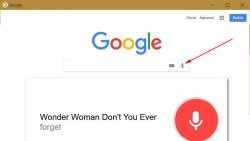
Paano mahanap ang iyong paboritong kanta sa Internet
Lalo na kawili-wili

3G 4G antenna na may hanay na higit sa 30 km

Napakahusay na Wi-Fi gun antenna

Ang pinakasimpleng oscilloscope mula sa isang computer

Simpleng Omnidirectional 3G 4G Wi-Fi Antenna

Isang simpleng homemade oscilloscope mula sa isang smartphone

Paano madaling paghiwalayin ang mga magnet mula sa metal na backing ng isang hard drive
Mga komento (2)